 |
|||||||||||||
|
||||||||||||||||||||||||||||||||||||||||||||||||||||||||||||||||||||
Produkte |
| FAQ |
1.) Gehen Sie im Hauptmenü auf "Mail".
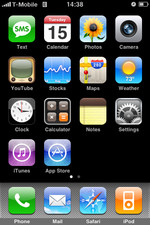
2.) Wählen Sie "Microsoft Exchange".
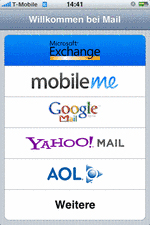
3.) Tippen Sie auf das Feld "E-Mail" und geben Sie dort Ihre E-Mail-Adresse ein (Die Email Adresse haben Sie in Ihrem Backend erstellt). Im Feld "Beschreibung" können Sie einen beliebigen Namen für das Konto vergeben. Zum Abschluss tippen Sie auf "Weiter".
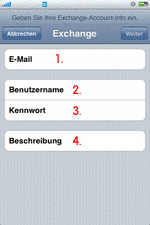
1. Ihre Email Adresse
2. Ihren Benutzername (siehe Hosted Exchange Backend)
3. Ihr Kennwort
4. Beschreibung für Ihr Postfach
4. Im Feld "Server" geben Sie folgendes ein: (siehe Email) Anschließend tippen Sie auf "Weiter".
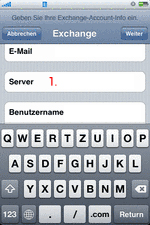
5. Im folgenden Bildschirm tippen Sie auf das Feld "Sichern". Ihr iPhone synchronisiert sich jetzt mit Ihrem Hosted Exchange-Konto. Je nach Datenmenge und Geschwindigkeit der Verbindung kann die Synchronisation einige Minuten in Anspruch nehmen.
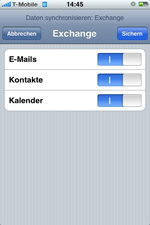
Allgemeine Einstellungen zu Email Einrichtung finden Sie hier:
1. iPhone | Email Anleitung Exchange
2. iPhone | Email Einstellungen allgemein